 aki
akiこんちは!akiです!
今回は、プラグインのエラーについてのお話です。
先日、ブログパーツを作ろうとしたところ、エラーメッセージが表示されました。


今まで固定ページに作成したブログパーツ全部に、同様のエラーメッセージが表示されている状態・・・。
試しに、「 wp-revisions-control」を「無効」にしたところ、エラーメッセージは消えました。
作成済みのブログパーツ自体は正常に動いているので、ちと様子見しようと思ったんですが、どうにも気持ち悪い。



なんかイヤじゃ・・・
ネット上では、「ブログパーツの編集や追加もできなくなった!」という声もチラホラ・・・。
根本的な解決策がないか色々調べてみましたが、正確な情報は見つからず・・・。
つーことで、何事も経験と思い、リビジョン関連のプラグインを入れ替えることにしました。
同じエラーでお悩みの方の参考になればうれしいですぅ。
プラグイン『wp-revisions-control』を利用している
『wp-revisions-control』以外のリビジョンを管理できるプラグインを探している
この記事を作成した時点での当サイトの環境
バージョン情報
WordPress: 6.2.2
SWELL: 2.7.5.1
PHP: 7.4.33
この記事の内容は、動作保証をするものではありません。
プラグインの入れ換えは「自己責任」になりますので、あらかじめご了承ください。
プラグインの入れ換え時は、必ずバックアップを取りましょう!
そもそも『リビジョン』とはなんぞや?
WordPressを使って記事を投稿したり、固定ページを作ったりすると、当然「保存」や「更新」をしますよね。
そのたびに作成される「バックアップデータ」のことを「リビジョン」といいます。
つまり、リビジョンを使えば、記事内容を更新前の状態に復元できるわけです。
「リビジョン」は、WordPress投稿ページ右側(ゴミ箱へ移動の下)にあります。
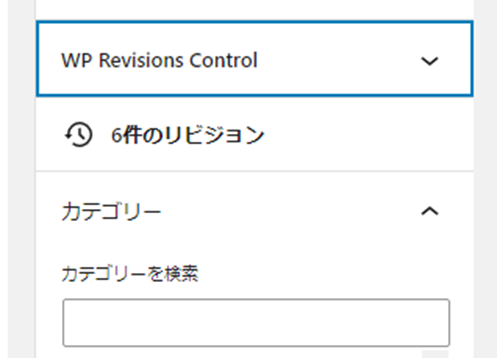
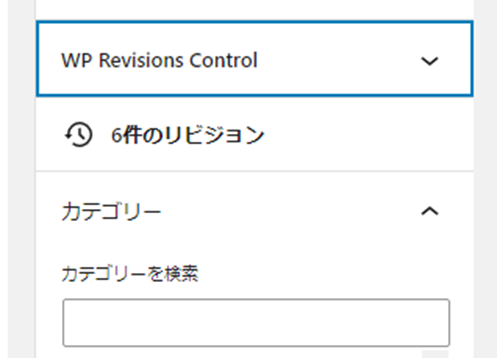
「〇件のリビジョン」ってところをクリックすると、更新前と更新後の記事が並んで表示されます。
リビジョンを放置するとどうなる?
データベースの容量が増えるので、WordPressを使ったサイト速度が低下します。
記事や固定ページを更新するたびにリビジョンは増えていくので、10回更新=10個のリビジョンが溜まるわけです。
たくさん記事があると、その数は膨大になります。
今回のエラー原因は?
はっきりした原因が分かっていないのであくまで推測ですが、他サイトなどの状況を踏まえると、
WordPressの6.1から6.2にバージョンアップがあったころから、今回の「wp-revisions-controlプラグインでエラーが発生したためレンダリングができません」というエラーが発生した模様。
ここ数日、「やたらプラグインの更新があるなぁ~」と思っていたんですが、このWordPressのバージョンアップがプラグインと干渉してエラーになったようです。
ひょっとしたら、別のプラグインでも何か影響があったかもしれんません。



バージョンアップあると、こういうエラーって多いよね
なぜ別のプラグインに乗り換えようと思ったの?
今回のエラーに関して、「アップデートあるまで様子見でもいいんじゃない?」と思った人は多いかもしれませんが、わたくしの場合、 wp-revisions-controlの詳細を見て「あぁ~これは乗り換えかな」と決断した部分がありました。
①注意:「このプラグインは現在使用中のWordPressバージョンではテストされていません」
②最終更新: 11か月前
③はっきりした改善の見込みができないのに使いつづけるのはどうか・・・
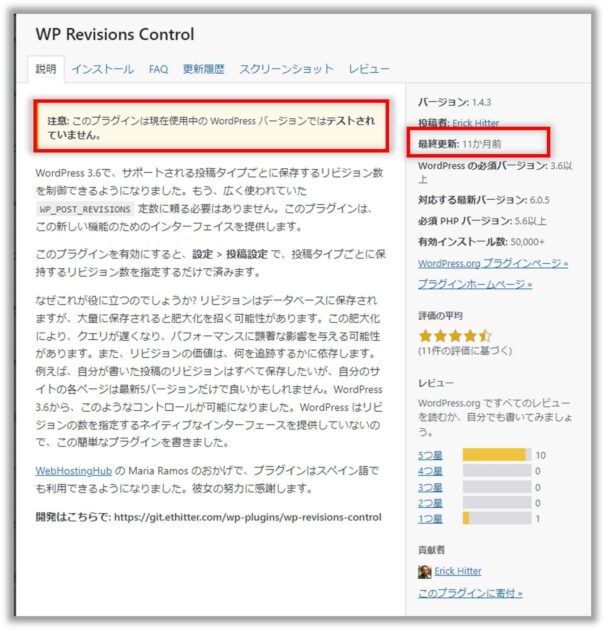
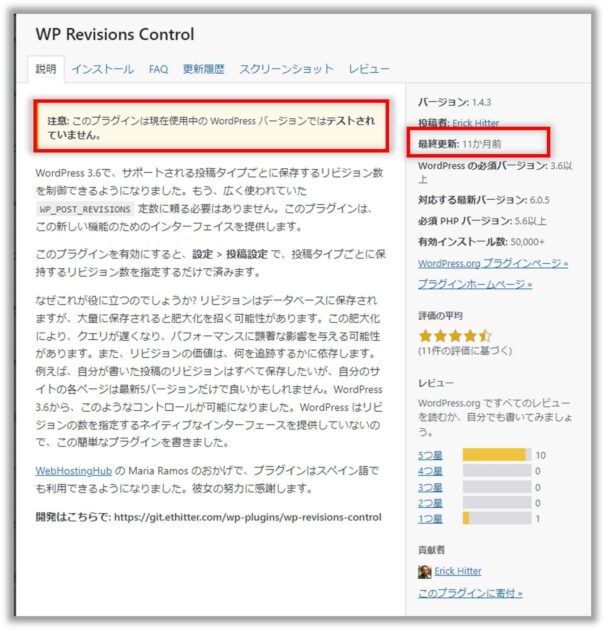
この情報を見るに、いつ更新されるかもわからんですし、不具合が解消されるかもわからんですよね。
WordPressは頻繁に更新があるので、余計に現状維持は厳しいと判断しました。



もし、更新・改善されれば、また入れ直せば良いもんね
で?どのプラグイン使うのさ?
以下のことを考えて「WP-Optimize」を使うことにしました。
①設定が簡単であること
②SWELL側で、非推奨・おすすめできないプラグインではなかったこと
③ネット上にわかりやすい使い方の情報があること
④ユーザー数が多いこと(何かあったときに情報が得やすい)
⑤評価が高い(信頼性)
⑥無料で使える(有料版もあり)
ということで、早速「 WP-Optimize」を入れてみました。



一応、干渉するとイヤなんで、
wp-revisions-controlは削除してから入れたよ。
『WP-Optimize』インストール方法
インストールはとっても簡単!!
①WordPress「プラグイン」から「新規追加」をクリック
②キーワード欄に「WP-Optimize」と入力し検索
③「WP-Optimize」の「今すぐインストール」をクリック
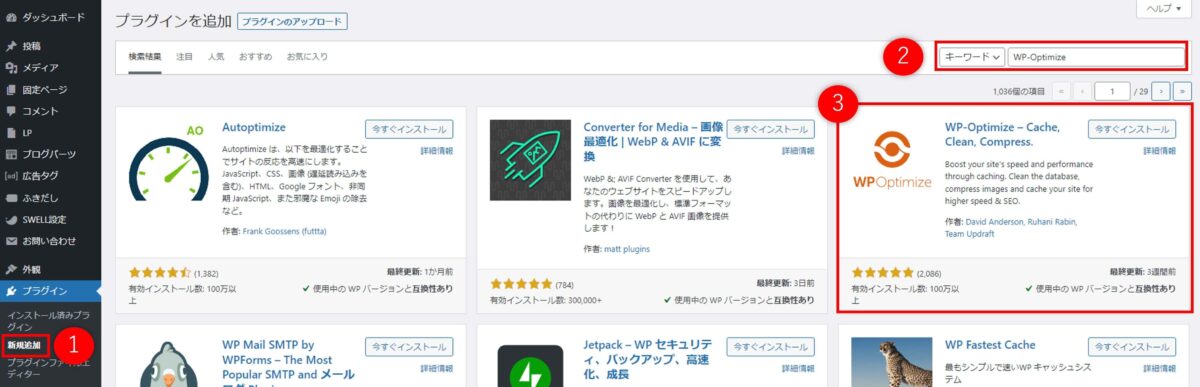
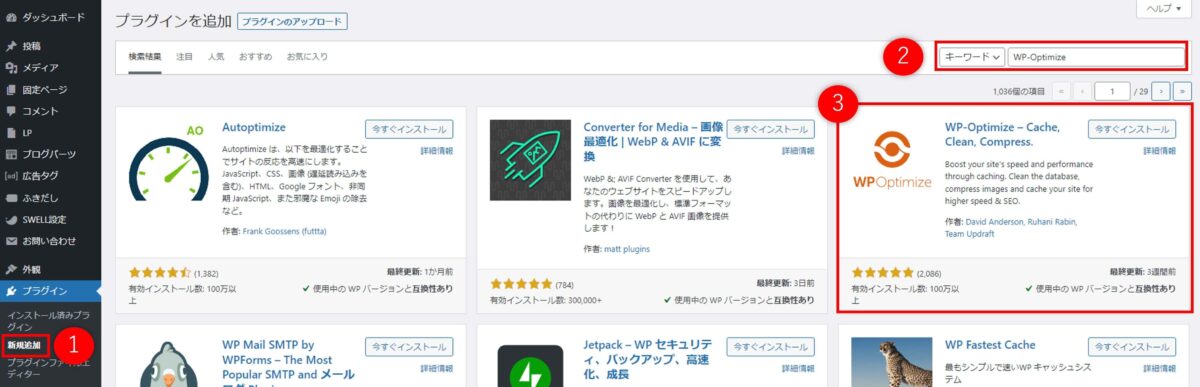
インストールが完了したら、「有効化」をクリックしておわり。
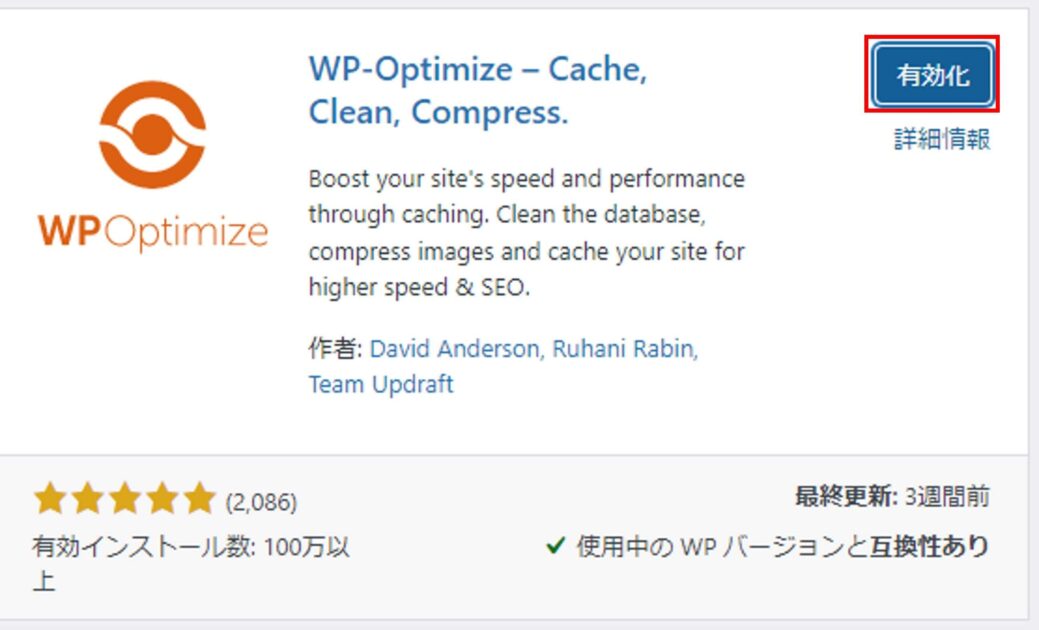
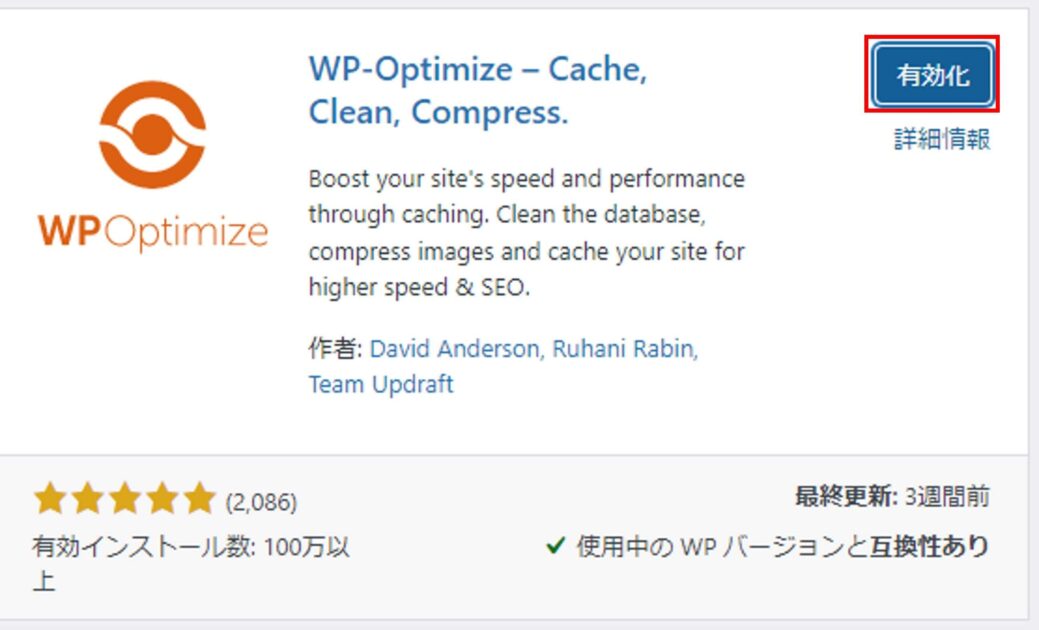
『WP-Optimize』設定方法



設定も簡単!
自分好みにカスタマイズできるよ!
①WordPressダッシュボード下の方にある『WP-Optimize』をクリック
②「最適化」タブの画面から「すべての投稿リビジョンをクリーン」にチェックを入れる
③「最適化を実行する」をクリックする
全部まとめて最適化したい人は、「選択した全ての最適化を実行する」にチェックを入れて
実行してください。
各メニューの下に詳細な情報が記載されています。
それらを参考に「最適化する・しない」の判断をしてください。
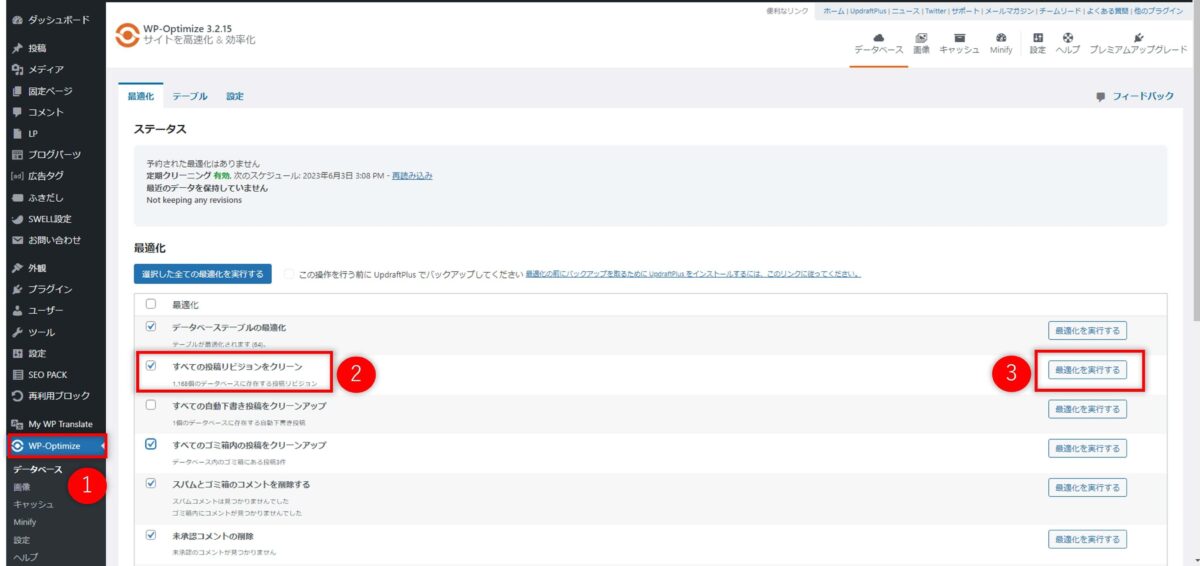
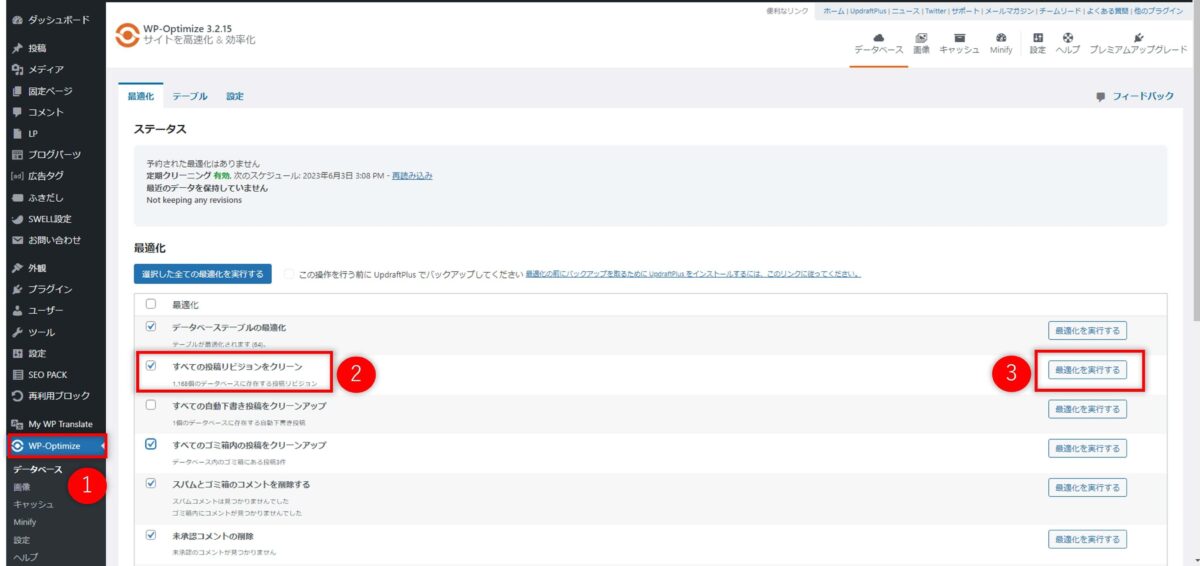
設定はとても簡単で、初心者の人でも設定しやすいと感じました。
日本語で表記されてるんで、分かりやすかったです。
『WP-Optimize』こんな設定もできる!
WP-Optimizeは、「設定」の画面から好みでいろんな指定ができます。



自動化の設定はここからできるよ!
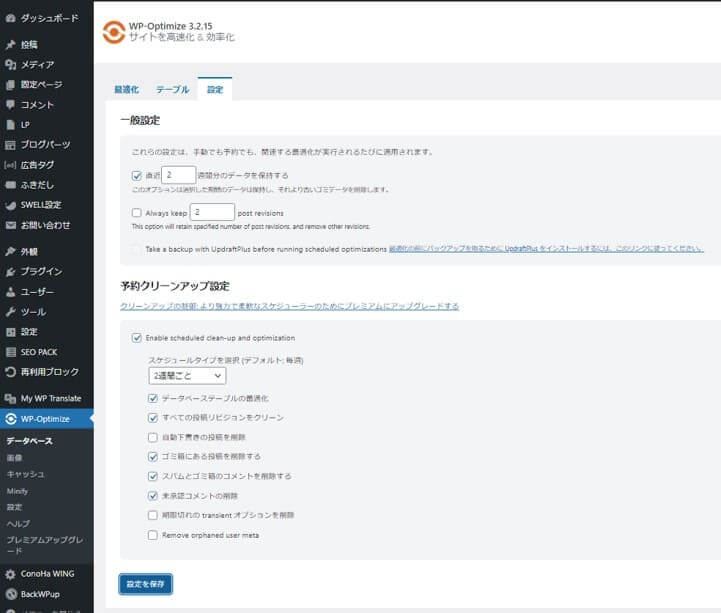
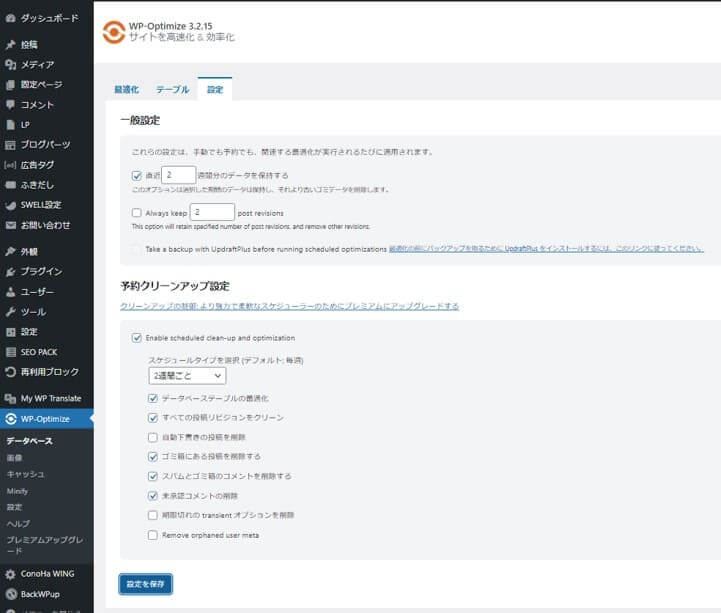
わたくしの場合は、【直近2週間分のデータを保持する】にチェックを入れました。
これにチェックを入れた場合、選択した期間のデータは保持し、それより古いゴミデータは削除されます。
Enable scheduled clean-up and optimization
↑(ここにチェックを入れると以下の項目にチェックを入れたり、外したりできるようになります。)
スケジュールタイプを選択 (デフォルト: 毎週) ← 毎日 ・ 毎週・ 2週間ごと・ 毎月 (約30日毎)
【好みで以下の項目にチェック!】
- データベーステーブルの最適化
- すべての投稿リビジョンをクリーン
- 自動下書きの投稿を削除
- ゴミ箱にある投稿を削除する
- スパムとゴミ箱のコメントを削除する
- 未承認コメントの削除
- 期限切れの transient オプションを削除
- Remove orphaned user meta←(孤立したユーザーメタ 注意:サイトに飛んだら日本語を選択してね!)
まとめ
今回、「 wp-revisions-control」のエラーをきっかけに「WP-Optimize」にプラグインを入れ換えましたが、
エラーも解消され、ブログパーツも正常に追加・編集など、今のところ不具合なく利用できています。



むしろ快適!!
自動設定にしていても、好きなときにリビジョンの管理ができるところも良き!
しばらくこれで様子をみてみます。
もし、「wp-revisions-controlプラグインでエラーが発生したためレンダリングができません」で困っている人がいるなら、思い切って乗り換えを考えても良いかもしれません。
一度、検討してみては如何かな?




コメント